影驰主板作为国内用户常用的电脑硬件品牌之一,其优良的性能和稳定性受到不少DIY爱好者的青睐。在日常使用过程中,很多用户会遇到需要通过U盘启动系统进行安装或维护的需求。本文将详细介绍影驰主板如何在BIOS中设置U盘启动的方法,帮助广大用户顺利完成启动顺序的调整,提高电脑使用体验。
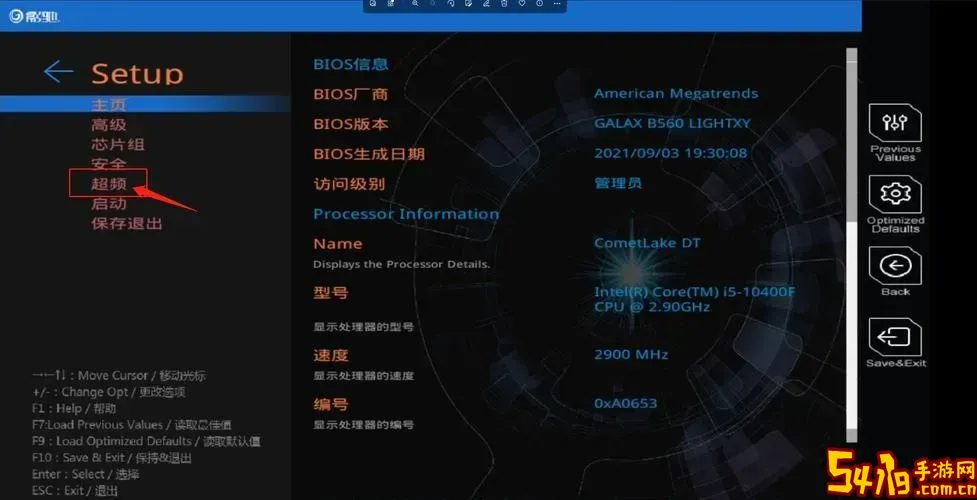
一、为何需要设置U盘启动?
U盘启动主要用于系统安装、系统修复、数据恢复等场景。尤其当系统出现故障无法正常进入操作系统时,通过U盘启动可以使用安装盘或系统修复工具重装或修复系统。此外,部分用户还会通过U盘启动安装多系统或运行轻量级操作系统。影驰主板提供了完整的BIOS设置功能,支持用户灵活选择启动设备。
二、准备工作
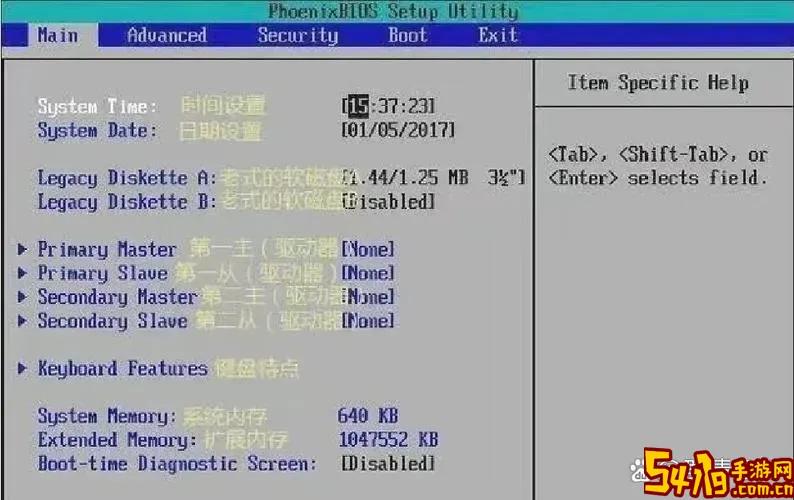
在设置U盘启动之前,用户需要准备以下条件:
一台搭载影驰主板的电脑。
可启动的U盘。例如,使用“WinPE”、“UltraISO”、“rufus”等工具制作的系统安装U盘。
确保U盘已经插入电脑USB接口。
建议使用主板后置USB接口连接U盘,避免接口兼容问题。
三、进入BIOS设置界面
1. 开机或重启电脑。
2. 当屏幕显示影驰主板LOGO时,快速按下“Delete”键或“F2”键,进入BIOS设置界面。一般影驰主板默认进入BIOS的按键为“Delete”,不同机型如有差异,可参考主板说明书。
3. 进入BIOS后,界面多为蓝色或黑色基调,带有多种菜单选项。
四、设置U盘为首选启动项
1. 进入BIOS后,使用键盘方向键切换至“Boot”菜单。
2. 在Boot菜单下,找到“Boot Option #1”或“Boot Priority”(启动顺序设置)。
3. 点击选项,系统会显示当前可识别的启动设备列表,包括硬盘、光驱、U盘等。
4. 选择连接的U盘设备作为第一启动项。通常U盘会以品牌名、型号或者“USB HDD”等形式显示。
5. 保存设置。按“F10”键,系统会提示是否保存退出,选择“YES”确认。
五、开机验证
完成设置后,电脑会重新启动,《如果插入的U盘制作正确且启动项设置无误》,电脑会优先从U盘启动,进入U盘中的启动系统或者安装程序界面。
若启动失败,请检查:
U盘是否制作成启动盘。
U盘是否插在有效USB接口。
BIOS中的启动顺序设置是否保存。
部分影驰主板支持UEFI和Legacy两种启动模式,确认启动模式是否与U盘启动盘兼容,可在“Boot”菜单中调整“CSM”或“UEFI/Legacy Boot”选项。
六、常见问题及解决方法
1. U盘不识别:更换接口,重新制作启动盘或更换U盘。
2. 无法进入BIOS:尝试多次快速按下“Delete”键,确认键盘连接正常。
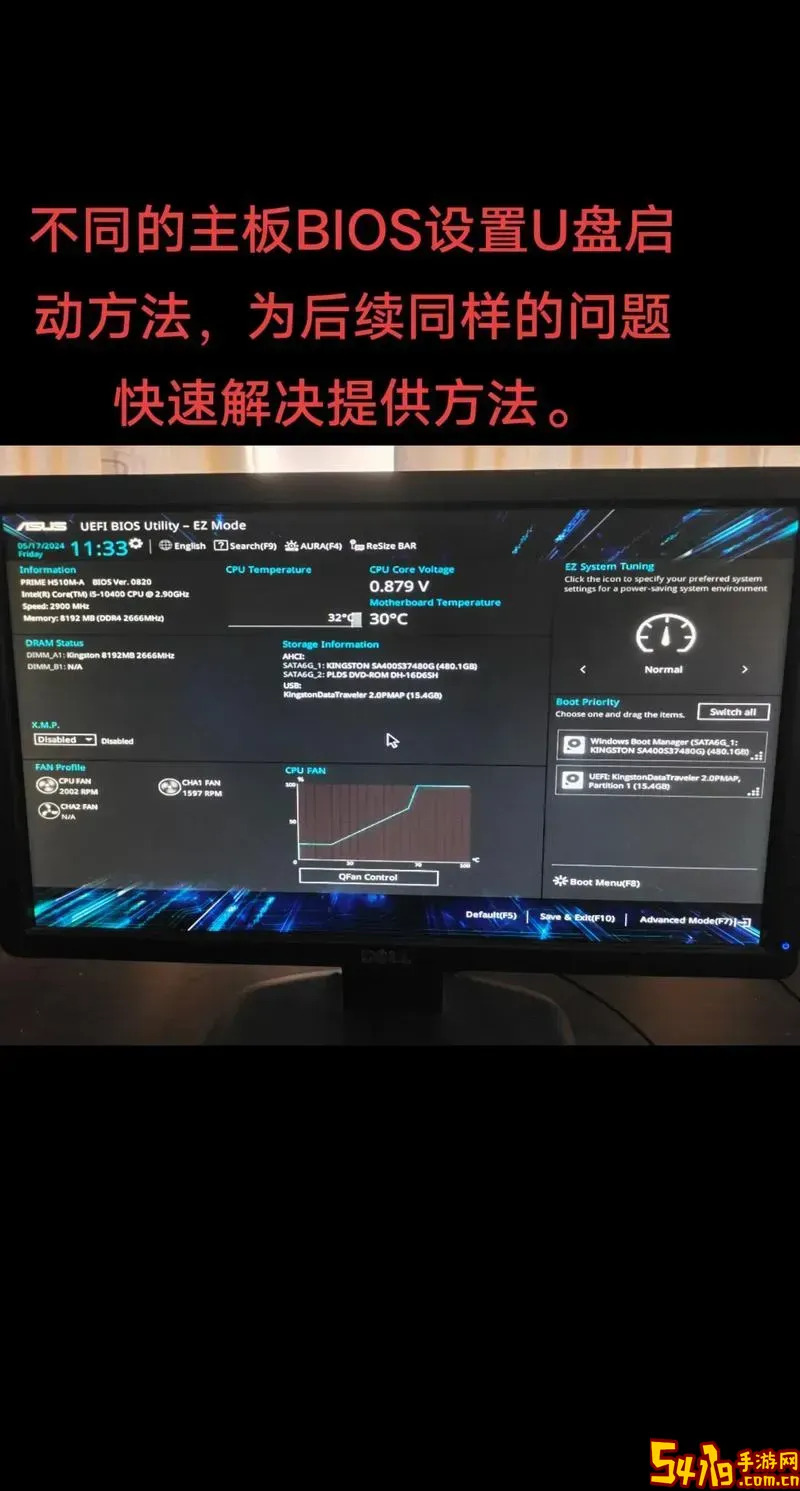
3. 启动顺序无法保存:确认BIOS电池电量正常,有时主板CMOS电池电量不足会导致设置无法保存。
七、总结
影驰主板支持灵活的BIOS设置,为用户提供了通过U盘启动进行系统安装及维护的便利途径。掌握正确进入BIOS并设置启动顺序的方法,是DIY电脑用户必备的基本技能。通过上述步骤,广大用户在遇到系统故障或需要重装系统时,能够快速从U盘启动完成操作,更好地保障电脑的正常运行和使用体验。